В этом разделе описывается порядок начальной установки функции Ячейка для перес..
Вы можете сохранить следующие элементы:
Имя ячейки (обязательно)
До 20 знаков.
SUB-код (обязательно)
Длиной до 20 знаков и может состоять из цифр [0]-[9], [
 ], [
], [ ] и пробелов (первым символом не может быть пробел).
] и пробелов (первым символом не может быть пробел).Конечный получатель (обязательно)
Для каждой ячейки можно сохранить пять конечных получателей. Выберите конечных получателей из адресной книги. Для получения информации о максимальном числе адресатов, которое можно зарегистрировать для одной группы, см. Максимальные значения. Общее число зарегистрированных конечных получателей не может превышать максимальное.
В качестве принимающей станции можно указывать факс, IP-факс, Интернет-факс, электронную почту или папку.
Пароль (опционально)
Длиной до 20 знаков и может состоять из цифр [0]-[9], [
 ], [
], [ ] и пробелов (первым символом не может быть пробел).
] и пробелов (первым символом не может быть пробел).При регистрации пароля перед именем ячейки отображается метка.
Вы можете редактировать ячейки так же, как они программируются.
Для получения подробной информации об этой функции см. Пересылка полученных документов.
![]() Нажмите [Функции факса].
Нажмите [Функции факса].
![]() Нажмите [Общие настройки].
Нажмите [Общие настройки].
![]() Нажмите [Настройка ячейки].
Нажмите [Настройка ячейки].
![]() Убедитесь, что выбрана клавиша [Прогр./Изменить].
Убедитесь, что выбрана клавиша [Прогр./Изменить].
![]() Выберите ячейку для программирования.
Выберите ячейку для программирования.
При программировании новой ячейки нажмите [Не задано].
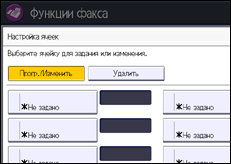
Чтобы изменить уже запрограммированную ячейку, щелкните по ней, а затем перейдите к шагу 8. Если ячейка защищена паролем, введите его и нажмите [OK].
![]() Нажмите [Ячейка для перес.].
Нажмите [Ячейка для перес.].
![]() Введите имя ячейки, а затем нажмите [OK].
Введите имя ячейки, а затем нажмите [OK].
![]() Введите SUB-код с использованием цифровых клавиш.
Введите SUB-код с использованием цифровых клавиш.
Для изменения SUB-кода нажмите [Сброс], а затем повторите попытку. Для изменения имени ячейки нажмите [Имя ячейки], а затем повторите процедуру с шага 7.
![]() Для программирования конечных получателей выберите принимающую станцию 1-5.
Для программирования конечных получателей выберите принимающую станцию 1-5.
![]() Укажите конечных получателей с помощью клавиш адресатов, а затем нажмите [OK].
Укажите конечных получателей с помощью клавиш адресатов, а затем нажмите [OK].
Выберите вкладку типа передачи для переключения типа передачи между режимами "Факс/IP-факс", "Интернет-факс", "Эл. почта" или "папка".
![]() При необходимости укажите пароль.
При необходимости укажите пароль.
Нажмите кнопку [Пароль], введите пароль с использованием цифровых клавиш и нажмите [OK]. Подтвердите ввод пароля, а затем нажмите [OK].
![]() При определении адресата Интернет-факса или электронной почты в качестве конечного адресата установите требуемые параметры в разделе [Безопасность].
При определении адресата Интернет-факса или электронной почты в качестве конечного адресата установите требуемые параметры в разделе [Безопасность].
Для шифрования сообщений электронной почты нажмите кнопку [Шифрование].
Чтобы вложить электронную подпись в сообщение электронной почты, нажмите кнопку [Подпись].
После выполнения настроек нажмите кнопку [OK].
![]() Нажмите [OK].
Нажмите [OK].
![]() Дважды нажмите [Выход].
Дважды нажмите [Выход].
![]()
Для получения сведений о параметре [Безопасность] см. Шифрование и подпись для интернет-факсов/электронной почты.
